Advertentie
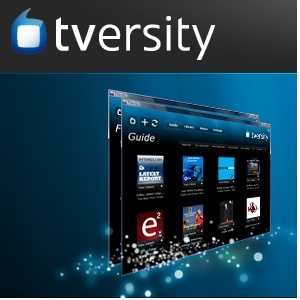 We hebben onlangs een artikel gepubliceerd over de waarde van het gebruik van uw Xbox 360 als mediacenter Uw Xbox 360 gebruiken als mediacentrum - is het de moeite waard? [Mening]Ongeveer twee jaar geleden besloot ik "het snoer door te snijden" op mijn televisieservice. Of om precies te zijn, ik besloot om van kabel te wisselen - mijn entertainmentbehoeften van mijn kabel naar mijn internet verplaatsen ... Lees verder . Een commentator merkte op dat het gebruiksgemak kan worden verbeterd met een mediaserverprogramma genaamd TVersity.
We hebben onlangs een artikel gepubliceerd over de waarde van het gebruik van uw Xbox 360 als mediacenter Uw Xbox 360 gebruiken als mediacentrum - is het de moeite waard? [Mening]Ongeveer twee jaar geleden besloot ik "het snoer door te snijden" op mijn televisieservice. Of om precies te zijn, ik besloot om van kabel te wisselen - mijn entertainmentbehoeften van mijn kabel naar mijn internet verplaatsen ... Lees verder . Een commentator merkte op dat het gebruiksgemak kan worden verbeterd met een mediaserverprogramma genaamd TVersity.
Mijn ervaring met het gebruik van Windows Media Center als een extender voor mijn 360 was altijd flauw, dus ik heb er een werveling van gemaakt. TVersity bleek een goede, maar niet onberispelijke oplossing.
Waarom Tversity?
Alle Xbox 360's zijn vanaf de fabriek geconfigureerd om mee te werken Windows Media Center De beste PVR: Windows Media Center!Ondanks het vermeende beeld van Microsoft als een log beest met opgeblazen software die boordevol bugs wordt geleverd, hebben ze in de loop der jaren een aantal goede software geproduceerd. Vandaag wil ik Windows Media benadrukken ... Lees verder . Het enige probleem hiermee is dat je Windows Media Center moet gebruiken. Niet iedereen is daar een fan van, inclusief ikzelf, omdat ik nooit de live tv- / videofunctie gebruik. Voer TVersity in, een oplossing van derden. Het is gebouwd om niet alleen met de Xbox 360 te werken, maar ook met een breed scala aan UPnP Uw Linux-computer gebruiken als een UPnP AV-server (deel 3) Lees verder en DLNA-apparaten. We gaan het in dit artikel alleen hebben over het gebruik ervan met de 360.
Als mediaserver van een derde partij kan deze software uw video's, muziek en foto's in de bibliotheek op uw computer hosten. Je hebt dan toegang tot die bestanden via je 360. Het is niet nodig om iets op je 360 te installeren of trucs te gebruiken omdat de console ingebouwde apps heeft voor toegang tot films, muziek en foto's vanaf een computer. TVersity stroomlijnt de ervaring door een enkele interface aan te bieden waarin u de toegang tot uw media vanaf uw 360 kunt organiseren.
Gratis vs. Pro
TVersity is volledig gratis te downloaden en te gebruiken. De enige beperking op het gebruik van het gratis programma is de inhoud waartoe je toegang hebt.
Met de gratis versie kunt u bestanden bekijken die op uw computer zijn opgeslagen en een paar online inhoudsbronnen, waaronder YouTube, Google Video's en Flickr.
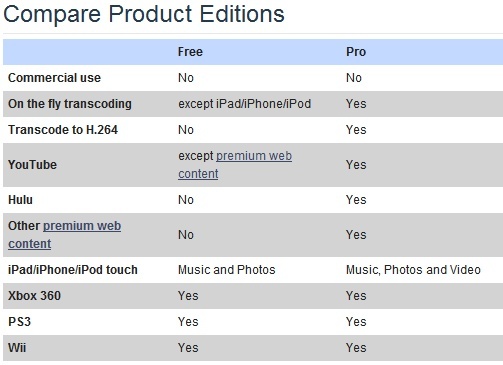
De betaalde versie, die $ 39,99 is, geeft je toegang tot Hulu, BBC iPlayer, betaalde YouTube-content (d.w.z. de digitale verhuur) en een aantal andere kanalen. Veel van deze functionaliteit wordt echter gerepliceerd door inhoud die al rechtstreeks beschikbaar is via uw 360. Als je Hulu op je Xbox wilt hebben, is het een veel betere keuze om gewoon voor Hulu Plus te betalen en vervolgens via TVersity in Hulu te stralen.
Ik denk dat de meeste 360-eigenaren de volledige versie niet hoeven te kopen, maar het is een goed idee om wat geld aan de ontwikkelaars te doneren als je de software uiteindelijk gebruikt als onderdeel van je thuismedia-instellingen.
Installatie
Zoals je zou verwachten, begint het opzetten van TVersity met het bestand downloaden van de site van de ontwikkelaar. Het installatieprogramma ziet eruit als elk ander Windows-installatieprogramma, maar er zijn twee opties waar u op wilt letten.
Een daarvan is de TVersity-browserwerkbalk. Het is niet ongebruikelijk dat een gratis programma een vreselijke werkbalk biedt, maar die van TVersity is eigenlijk nuttig. Hiermee kunt u zich abonneren op videofeeds die u alleen via uw browser en als installatieprogramma vindt suggereert dat abonneren via de browserwerkbalk veel gemakkelijker is dan proberen de informatie in te voeren handmatig. Het bevat ook een smerige zoekfunctie en enkele andere knoppen, maar je kunt een deel ervan inkorten met aanpassingsopties.
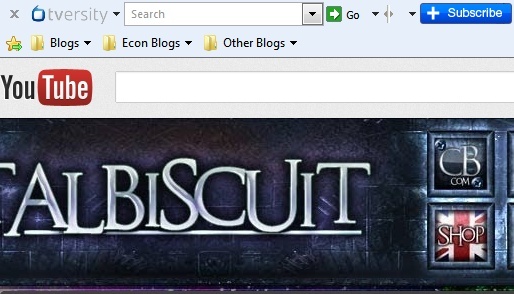
Helaas zijn alleen Internet Explorer- en Firefox-versies beschikbaar. Chrome-gebruikers (zoals ik) hebben pech. U hoeft zich ook geen zorgen te maken over de installatie ervan als u niet van plan bent online inhoud te zoeken.
De andere optie is de installatie van een codec-pakket. Het is een goed idee om door te gaan en het te downloaden. Anders kunt u problemen tegenkomen bij het afspelen van video's.
Toegang tot de bibliotheek met uw 360
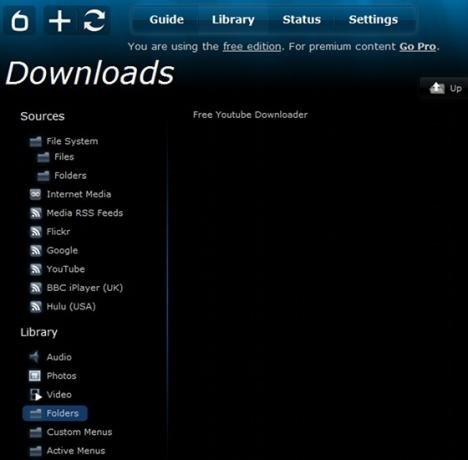
Nadat je TVersity hebt geïnstalleerd, is het gemakkelijk om het te laten werken. Start gewoon het programma en start vervolgens je Xbox 360 op. Ga naar de Video sectie van de 360-interface en open Mijn video-apps, ga dan naar Video speler. Je zou moeten zien "TVersity op uw pc"Beschikbaar als bron, waar"uw-pc”Is de netwerknaam van uw computer. Open deze optie en je komt in de bibliotheek waar je content kunt vinden en afspelen.
Muziek wordt op vrijwel identieke wijze benaderd via de Muziek gedeelte van de 360-interface. Foto's zijn echter iets ongrijpbaarder. Om ze te bekijken, moet je naar gaan Apps, open dan Mijn apps. In het menu dat verschijnt, vind je een app genaamd Fotoviewer.
De bibliotheek zelf wordt volledig beheerd door TVersity op je pc. Om bestanden en mappen aan de bibliotheek toe te voegen, moet u de gebruiken Bestandssysteem sectie, die is onderverdeeld in Bestanden en Mappen. Dit zijn afzonderlijke gebieden waar u individuele bestanden of mappen aan uw bibliotheek kunt toevoegen. TVersity zou standaard uw standaard Windows Vista / 7-bibliotheken moeten detecteren, maar u moet handmatig extra bestanden en mappen toevoegen.
Online inhoud kan worden toegevoegd via RSS-feed door te openen Media RSS-feeds, door op het type RSS-feed te klikken dat u wilt toevoegen en vervolgens op te drukken Voeg item toe. U moet het adres van de RSS-feed kennen en invoeren. Als alternatief kunt u feeds toevoegen met de Inschrijven knop op de werkbalk Tversity geïnstalleerd.
Inhoud die u toevoegt, moet beschikbaar zijn op uw 360 zodra de bibliotheek zelf wordt bijgewerkt met de nieuwe inhoud die u heeft toegevoegd. Als het nog steeds werkt, ziet u een draaiende vernieuwingsanimatie naast de 'Instellingen”Knop in de TVersity-interface.
Als je om welke reden dan ook problemen ondervindt met het detecteren van de software, wees dan je 360, probeer de snelstartgids voor de 360 / PS3. Persoonlijk had ik geen problemen, maar er zijn blijkbaar een paar bekende problemen die je tegen kunt komen.
Gevolgtrekking
TVersity heeft voor mij goed gewerkt. Hoewel de Xbox 360 een ingebouwde YouTube-app heeft, is deze niet geweldig en ik bekijk YouTube liever via TVersity. Ik vind ook dat de software beter werkt dan de ingebouwde integratie met Windows Media Center, wat ook lastig was op mijn pc.
Zoals ik al zei, kunt u deze software downloaden en de meeste functies gratis gebruiken. Laat ons weten wat u ervan vindt - en welke alternatieven u zou kunnen aanbevelen.
Matthew Smith is een freelance schrijver en woont in Portland Oregon. Hij schrijft en redigeert ook voor Digital Trends.


